La boîte de dialogue « Critères »
La boîte de dialogue « Critères » vous permet de définir des critères pour de nombreuses fonctionnalités de Vectorworks, telles que les tableaux, la sélection sur mesure, la modification sur mesure et les attributs dynamiques. Certaines options varient selon la fonctionnalité pour laquelle fous définissez des critères, mais la définition des conditions et des critères est identique dans chaque situation.
Pour définir un groupe d’objets souhaités, commencez pas définir un premier jeu de conditions. Une condition détermine si tous les critères de l’ensemble doivent s’appliquer à l’objet ou si n’importe quel(s) critère(s) s’applique(nt) à l’objet. Entrez ensuite vos critères de sélection pour cette condition: par exemple, l’objet se trouve sur le calque du premier étage.
Pour être plus spécifique, ajoutez un ensemble de conditions nichées (sous-conditions), avec leurs propres critères. Par exemple, l’objet est également lié à un format de base de données « Armoire » lié et la valeur du champ « Fabricant » contient « Merillat » ou « IKEA ». Créez des critères complexes avec plusieurs jeux de sous-conditions, si nécessaire.
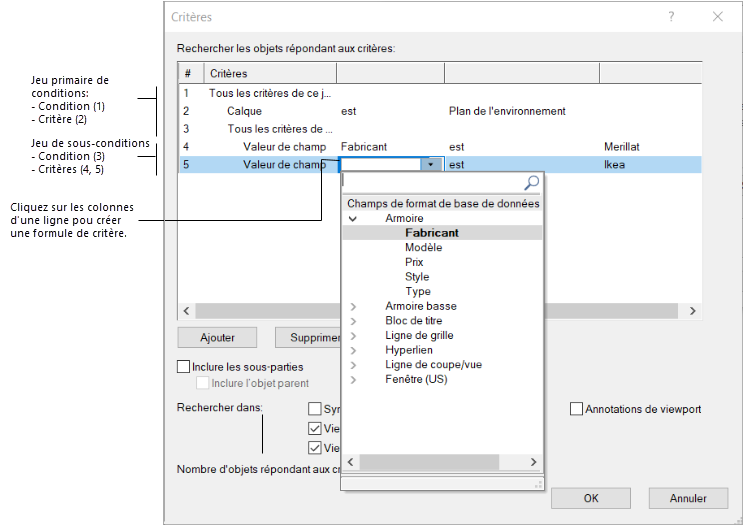
Cette boîte de dialogue possède des fonctions spéciales pour sélectionner et éditer des éléments (voir Fonctionnalités des listes des boîtes de dialogue et Filtres et barres de recherche).
Cliquez pour afficher/masquer les paramètres.Cliquez pour afficher/masquer les paramètres.
|
Paramètre |
Description |
|
Liste des jeux de conditions |
Cette liste reprend les conditions et critères, regroupés en jeux. Chaque jeu contient une condition suivie par une ou plusieurs lignes de critères. Des jeux de conditions peuvent être nichés dans d’autres jeux. |
|
Ajouter |
Ligne de condition sélectionnée : cliquez pour ajouter une ligne à la fin du jeu. Ligne de critère sélectionné : cliquez pour ajouter une ligne sous la ligne sélectionnée. |
|
Supprimer |
Ligne de condition sélectionnée : cliquez pour supprimer le jeu (sous-conditions uniquement) Ligne de critère sélectionnée : cliquez pour supprimer la ligne sélectionnée. Si vous supprimez la seule ligne de critère d’un jeu de sous-condition, la sous-condition sera également supprimée. |
|
Dupliquer |
Ligne de condition sélectionnée : cliquez pour dupliquer le jeu (sous-conditions uniquement) Ligne de critère sélectionnée : cliquez pour dupliquer la ligne sélectionnée. |
|
Inclure les sous-parties (tableaux uniquement) |
Si un objet parent (un mur, par exemple) correspond aux critères, cochez cette option pour inclure les sous-parties (telles que les composants de mur) qui correspondent aux critères. Dans le tableau, les lignes pour les sous-parties sont groupées en fonction de l’objet parent. Pour le critère Type, toutes les sous-parties sont incluses, peu importe leur type d’objet. |
|
Inclure l’objet parent (tableaux uniquement) |
Si l’option Inclure les sous-parties est cochée, cochez cette option pour inclure l’objet parent des sous-parties qui correspondent aux critères, même si l’objet parent ne correspond pas au critère. |
|
Rechercher dans |
Indiquez si vous souhaitez inclure dans la recherche les objets se trouvant dans d’autres groupes d’objets, comme les symboles, les objets paramétriques, les viewports, etc. Les options peuvent varier en fonction du type de critère. Si vous créez un tableau des quantités de plantes, ne cochez pas l’option qui lancera la recherche dans les objets paramétriques. Sinon, les quantités risquent d’être erronées. |
Pour définir des critères :
Cliquez sur la colonne Critères à la ligne 1 pour définir la condition primaire pour les objets devant être sélectionnés : Tous les critères de ce jeu ou N’importe quel critère de ce jeu.
Dans la ligne 2, déterminez le premier critère pour cette condition. Par exemple, vous pouvez définir le calque où les objets se trouvent ou la valeur d’un champ lié aux objets souhaités. Cliquez sur chaque colonne de la ligne et sélectionnez une option dans la liste disponible ou saisissez une valeur. Si vous avez sélectionné l’option Symbole ou Entité IFC comme critère, cliquez sur le bouton apparaissant dans la colonne de droite pour ouvrir une boîte de dialogue et sélectionner l’élément souhaité.
Lorsque vous saisissez du texte pour un critère (comme une valeur de champ), vous pouvez utiliser le symbole * pour représenter n’importe quel ensemble de caractères et le symbole ? pour représenter n’importe quel caractère.
Si nécessaire, cliquez sur Ajouter pour créer des lignes de critères supplémentaires pour la condition primaire.
Vous pouvez également cliquer avec le bouton droit de la souris sur une ligne et sélectionner Ajouter dans le menu contextuel.
Pour créer une sous-condition, ajoutez une ligne et sélectionnez la condition en haut de la liste déroulante dans la colonne Critère. Éditez le critère par défaut pour définir le premier critère lié à cette condition.
Si vous le souhaitez, sélectionnez une ou plusieurs options en bas de la boîte de dialogue pour définir les objets souhaités. Le nombre d’objets qui respectent les critères apparaît pour vous permettre de vérifier que le critère est défini correctement.

Vous n'avez pas trouvé ce que vous cherchiez ? Posez votre question à notre assistant virtuel, Dex ![]() !
!